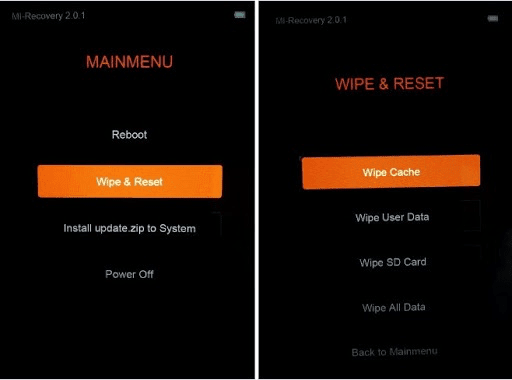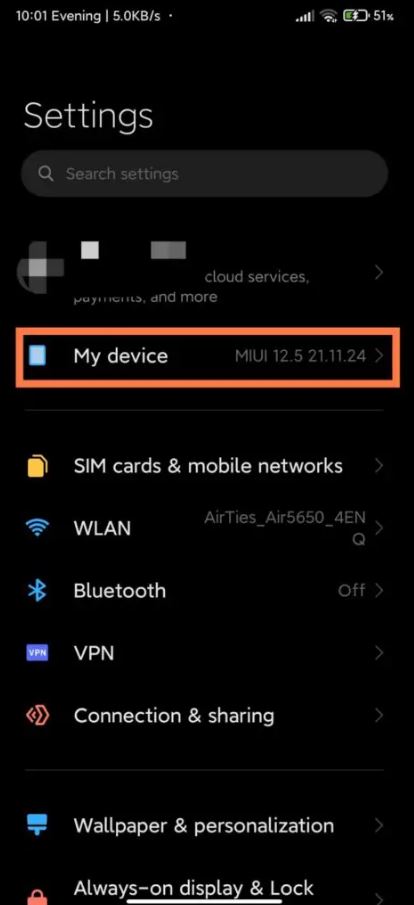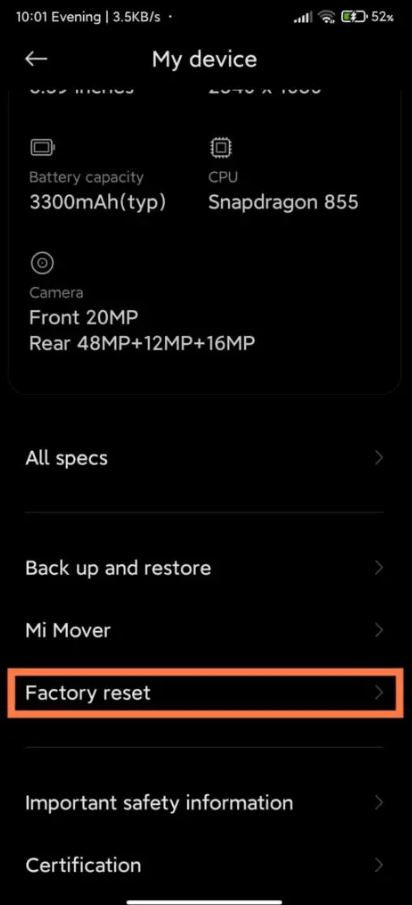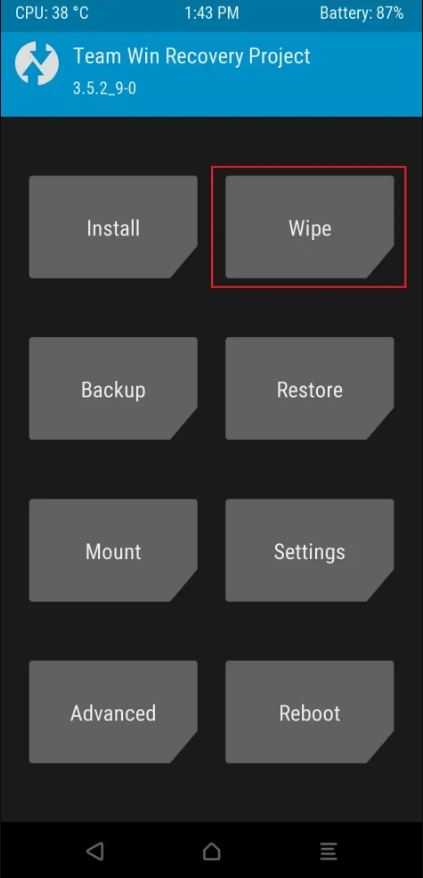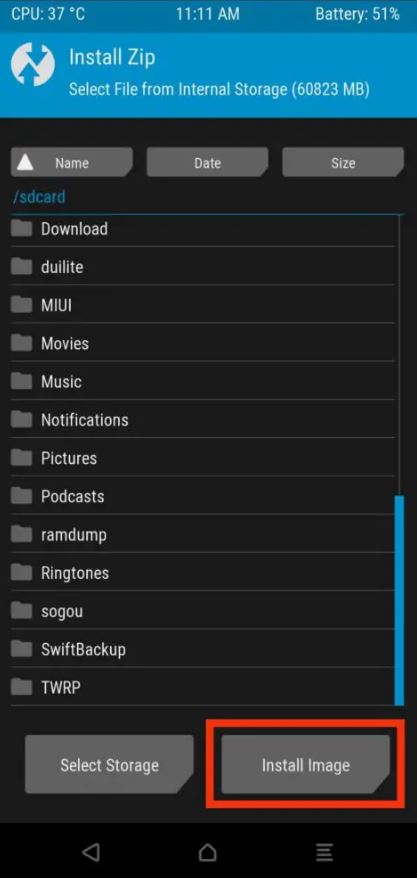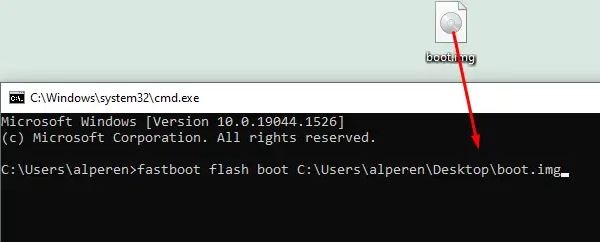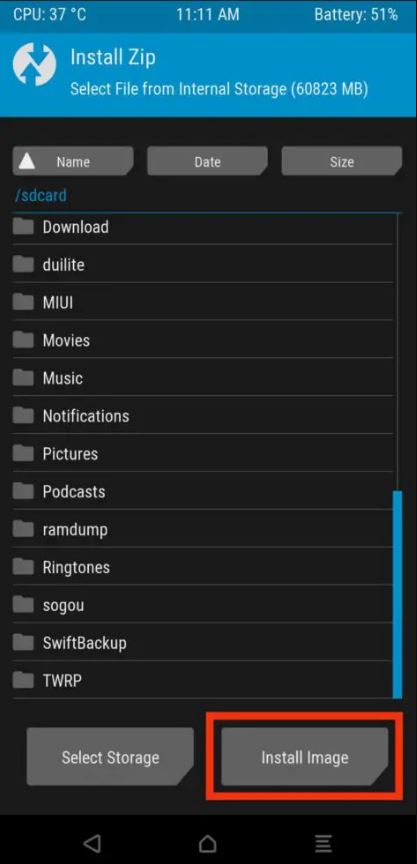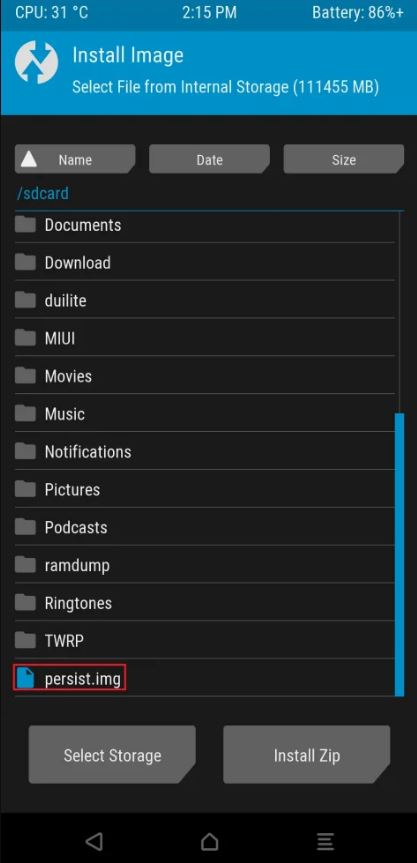بالنسبة لبعض مستخدمي هواتف Xiaomi ، فقد واجهوا مشكلة إزالة بصمة إصبع هاتف Xiaomi. 👆 يمكن أن يكون هذا بسبب مشاكل برامج الهاتف المحمول. في هذه المقالة من Nooh Freestyle ، سنعلم 13 طريقة لحل مشكلة اختفاء بصمة Xiaomi ، لذا ابق معنا.
كيفية حل مشكلة اختفاء خيار بصمة Xiaomi
كيفية إصلاح مشكلة فقدان بصمة إصبع Xiaomi
حاليًا ، تستخدم العديد من هواتف Android مستشعرات بصمات الأصابع لحماية أمن مستخدميها. قد تفشل هذه الميزة في بعض الأحيان ، ولكن يمكنك إصلاحها باتباع بعض الطرق. ترتبط مشكلة إزالة بصمة هاتف Xiaomi في معظم الحالات بمشاكل البرامج الخاصة بهاتفك المحمول. ولكن في بعض الحالات الأخرى ، مثل ضرب الهاتف ، قد يعتمد ذلك على أجهزة الهاتف. يمكن أن تحدث مشكلة بصمة الإصبع التي لا تعمل في هواتف Android الأخرى أيضًا. يمكنك استخدام الطرق التالية لحل هذه المشكلة في هواتف Xiaomi.
أعد تشغيل الهاتف المحمول (Restart)
الخطوة الأولى التي يجب عليك اتخاذها لحل مشكلة مستشعر بصمات الأصابع Xiaomi هي إعادة تشغيل الجهاز. لأنه في بعض الأحيان لن يتم حل هذه المشكلة إلا عن طريق إعادة تشغيل الجهاز. عندما يتعذر على هاتفك التعرف على بصمة إصبعك أو تم إزالة خيار بصمة الإصبع من الإعدادات ، أعد تشغيل هاتفك.
تحرير الذاكرة الداخلية لحل مشكلة حذف بصمة هاتف Xiaomi
لاحظ بعض مستخدمي الهواتف الذكية أن بصمة الإصبع لن تعمل بشكل صحيح عندما تكون الذاكرة الداخلية ممتلئة تمامًا. لذلك ، نوصيك بالنظر في تحرير المساحة الداخلية للهاتف كحل. حاول دائمًا أن يكون لديك مساحة تخزين خالية قليلة من الجيجابايت.
امسح ذاكرة التخزين المؤقت للهاتف أو ذاكرة التخزين المؤقت
تساعد ذاكرة التخزين المؤقت الهاتف المحمول على تحميل التطبيقات والوظائف الأخرى بسرعة. في بعض الأحيان ، قد لا تعمل بصمة الهاتف بشكل جيد إذا كان بها الكثير من ذاكرة التخزين المؤقت. لحل هذه المشكلة ، ما عليك سوى مسح ذاكرة التخزين المؤقت لهاتفك. لن يؤدي القيام بذلك إلى إتلاف ملفاتك. اتبع الخطوات أدناه لمسح ذاكرة التخزين المؤقت لهاتفك.
افتح تطبيق Updater ثم اضغط على قسم Menu. ثم انتقل إلى إعادة التشغيل إلى Recovery mode واضغط على Reboot now. في قسم الاسترداد ، يمكنك التبديل بين الخيارات باستخدام زر الصوت وزر الطاقة لتحديد الخيار. في هذه الخطوة ، يجب عليك تحديد اللغة الإنجليزية.
الآن حدد Wipe & Reset ثم حدد Wipe Cache.
اضغط على Yes للتأكيد. ثم اضغط على Back عند اكتمال العملية. الآن عليك تحديد Reboot ثم Reboot to System.
انتقل إلى Guest User لحل مشكلة إزالة بصمة هاتف Xiaomi
اسحب شريط الإشعارات لأسفل ، ثم انقر فوق الحساب في الجزء العلوي الأيمن. انتقل الآن إلى مستخدم الضيف. يمكنك أيضًا العثور على هذا الخيار في إعدادات هاتف Android. في هذا القسم ، حاول إضافة بصمة إصبع. إذا نجح هذا الحل ، فارجع إلى حسابك العادي وامسح الذاكرة الداخلية ، ثم أضف بصمة إصبع جديدة.
أول حل بسيط لحل مشكلة بصمة Xiaomi
في هذا الحل ، يكفي تغيير النمط إلى PIN في قسم أمان الهاتف وإضافة بصمة. ولكن عندما يطلب منك النظام النقر فوق "التالي" ، لا تفعل ذلك. في هذا الوقت ، ضع إصبعك على الماسح للانتقال إلى الصفحة التالية. ثم اتبع التعليمات حتى النهاية. الآن يجب أن تعمل بصمة إصبعك بشكل جيد.
الحل الثاني البسيط لحل مشكلة بصمة Xiaomi
انتقل إلى الإعدادات ثم انتقل إلى قسم Screen lock. انقر الآن على Register unrecognized finger. لا تقم بإزالة بصمة الإصبع الموجودة ، ولكن أزل قفل الشاشة ثم أضف قفل الشاشة وسجل بصمة إصبعك.
حل مشكلة حذف بصمات الهاتف للهواتف التي تم عمل روت لها
في هذا الحل البسيط للهواتف الجذور ، تحتاج إلى حذف بعض الملفات. لذا افتح File Manager وانتقل إلى data/system/. في هذا القسم ، احذف ملفين بالملحق .key وثلاثة ملفات بها كلمة locksettings بأسمائها الكاملة. أعد تشغيل الجهاز الآن وأضف بصمة إصبعك مرة أخرى. يمكنك أيضًا إزالة الملفات التالية من هواتف Xiaomi التي تم عمل روت لها. هذا يمكن أن يحل مشكلتك جزئيا.
/data/system/users/0/fpdata/user.db
/data/system/users/0/settings_fingerprint.xml
ارجع إلى إعدادات المصنع لحل مشكلة إزالة بصمة هاتف Xiaomi
⚠ لاحظ أنه باستخدام الطرق التالية ، سيتم حذف جميع بياناتك ، وإذا لم تكن لديك المهارات اللازمة للقيام بذلك ، فاطلب المساعدة من أحد الخبراء.
يمكن أن يؤدي تنسيق الهاتف المحمول إلى حل العديد من مشكلاته. للقيام بذلك ، ما عليك سوى تذكر كلمة مرور حساب mi الخاص بك. إذا نسيت كلمة المرور هذه ، فقم بتسجيل الخروج من حساب Mi الخاص بك أولاً.
انتقل إلى إعدادات هاتفك واضغط على قسم My device.
قم بالتمرير لأسفل الصفحة لرؤية خيار Factory reset.
اضغط على خيار Factory reset. من خلال القيام بذلك ، سيتم حذف جميع البيانات الموجودة على هاتفك المحمول. لذلك ، من الأفضل عمل نسخة احتياطية من بياناتك قبل القيام بذلك. بعد ذلك اضغط على erase all data. في هذا الوقت ، ستظهر تحذيرات حول بيانات الجوال. اقبل هذه الإخطارات وانتظر. بعد العودة إلى إعدادات المصنع ، ستتم إعادة تشغيل هاتفك المحمول. تحقق مما إذا تم حل المشكلة أم لا. إذا لم يكن الأمر كذلك ، فقد يكون جهازك به مشكلة في الجهاز. لاحظ أنه إذا تمت استعادة جهازك برقم IMEI ، فلا يجب عليك إعادة ضبط المصنع. إذا قمت بذلك ، فسيتم فقد IMEI الخاص بك. لذا بدلاً من إجراء إعادة ضبط المصنع ، يجب عليك تنسيق البيانات باستخدام TWRP .
تنسيق بيانات الجوال
للقيام بذلك ، يمكنك إدخال TWRP بالضغط على زري Power وخفض مستوى الصوت في نفس الوقت. ثم اضغط على قسم wipe.
في هذه الخطوة ، تحتاج إلى النقر فوق خيار format data.
اكتب نعم في المربع المتاح واضغط على الزر الأيمن السفلي. في الخطوة الأخيرة ، انقر فوق reboot system.
أعد تفليش Stock kernel بواسطة TWRP
إذا قمت بتغيير نواة الجهاز ، فربما تكون قد واجهت مشكلة إزالة بصمة هاتف Xiaomi. لذا يمكنك وميضه مرة أخرى. قم بتنزيل Fastboot ROM المناسب لذاكرة ROM الخاصة بك. في هذا الوقت سترى boot.img. سيكون هذا هو stock kernel لجهازك. انسخه إلى الذاكرة الداخلية لجهازك.
اضغط على زري Power وخفض الصوت للدخول إلى TWRP. الآن اضغط على install.
في هذه المرحلة ، اضغط على install image.
ثم ابحث عن boot.img واضغط عليه.
الآن حدد قسم Boot واسحب شريط التمرير إلى اليمين. ثم اضغط على قسم restart system.
إعادة تفليش Stock kernel بالكمبيوتر
إذا كان لديك جهاز كمبيوتر ، فستكون هذه الطريقة أسهل من الطريقة السابقة لحل مشكلة إزالة بصمة هاتف Xiaomi .
قم بتثبيت برامج تشغيل ADB وتشغيل هاتفك في Fastboot. الآن قم بتوصيل الهاتف بالكمبيوتر واضغط على أزرار Windows و R. في النافذة التي تفتح ، اكتب cmd وانقر فوق OK.
ثم اكتب البيان التالي.
fastboot flash boot <drag stock boot.img of your current rom>
الآن اضغط على زر Power بهاتفك المحمول لمدة 10 ثوانٍ وأعد تشغيله. إذا كانت بصمة الإصبع لا تزال مفقودة أو لا تعمل ، فقد تكون مشكلة في الجهاز.
أعد فلاش Stock Persist Image باستخدام TWRP
يعد Persist محركًا لأجزاء الأجهزة في الجهاز مثل بصمة الإصبع والجيروسكوب وما إلى ذلك. في هذه الطريقة ، يجب أن تكون حريصًا على اختيار الملف persist الصحيح.
حاول استخدام هذه الطريقة كخيار أخير.
أدخل قسم TWRP واضغط على خيار install.
الآن اضغط على install image.
ابحث عن ملف persist.img واضغط عليه.
حدد persist partition واسحب شريط التمرير إلى اليمين. بعد ذلك ، انقر فوق reboot system لإعادة تشغيل الجهاز.
إعادة وميض Stock Persist Image عن طريق الكمبيوتر
يجب أن يكون لديك برامج تشغيل ADB لمشكلة إزالة بصمة هاتف Xiaomi باستخدام هذه الطريقة . أولاً ، أعد تشغيل هاتفك إلى TWRP. الآن قم بتوصيله بالكمبيوتر واضغط على أزرار مجموعة Windows و R. اكتب cmd في المربع المتاح واضغط على OK. الآن انقل persist.img إلى ذاكرة هاتفك. ثم اكتب البيان التالي واضغط على زر Enter.
dd if=/sdcard/persist.img of=/dev/block/bootdevice/by-name/persist
قم الآن بتشغيل هاتفك بالضغط على زر الطاقة لمدة 10 ثوانٍ.
تعليقاتكم واقتراحاتكم؟
تم استعراض 13 طريقة لحل مشكلة إزالة بصمة هاتف Xiaomi في هذه المقالة. إذا كنت قد استخدمت الطرق المذكورة في هذه المقالة ولم يتم حل مشكلة بصمة الهاتف المحمول الخاص بك ، يجب أن تبحث عن حل مشاكل الأجهزة الخاصة بجهازك. يمكنك مشاركة آرائك وخبراتك فيما يتعلق بالطرق المذكورة في هذه المقالة في قسم التعليقات.